이 제어를 수정하면 이 페이지는 자동으로 업데이트됩니다.

Mac용 iCloud 공유 사진 보관함 보기
개인 보관함 보기와 공유 보관함 보기 간에 전환하거나 둘 다 함께 볼 수 있습니다.
Mac에서 사진 앱이 시스템 사진 보관함을 사용할 때만 공유 보관함을 사용할 수 있습니다.
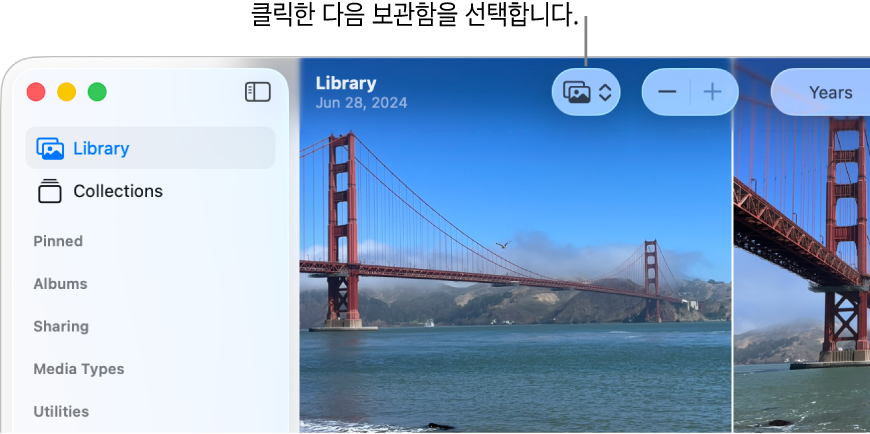
보관함 보기로 전환하기
Mac의 사진 앱
 으로 이동하십시오.
으로 이동하십시오.보기를 선택한 다음 원하는 보관함을 선택하거나, ‘두 보관함 모두’를 선택하여 개인 보관함과 공유 보관함을 함께 보십시오.
두 보관함을 모두 표시하면 공유 보관함에 있는 항목 위에 ![]() 이 나타납니다. 공유 보관함 배지를 켜거나 끄려면 보기 > 메타데이터 > ‘공유 보관함 내 결과’를 선택하십시오.
이 나타납니다. 공유 보관함 배지를 켜거나 끄려면 보기 > 메타데이터 > ‘공유 보관함 내 결과’를 선택하십시오.
항목을 공유한 사람 보기
공유 보관함에 항목을 추가한 사람을 볼 수 있습니다.
Mac의 사진 앱
 으로 이동하십시오.
으로 이동하십시오.보기 > 공유 보관함을 선택하십시오.
확인하려는 항목을 선택한 다음, 도구 막대에서
 을 클릭하십시오.
을 클릭하십시오.
사이드바를 사용하여 공유 보관함에서 사진, 비디오 및 공유 제안 보기
공유 보관함으로 전환하면 사이드바 앨범 및 폴더에 공유 보관함의 항목만 표시됩니다. 예를 들어 사이드바에서 즐겨찾는 사진을 클릭하면 공유 보관함에서 찾은 즐겨찾는 사진만 나타납니다. 공유 제안을 보려면, 사이드바의 ‘공유 보관함을 위한 제안’을 클릭하십시오.
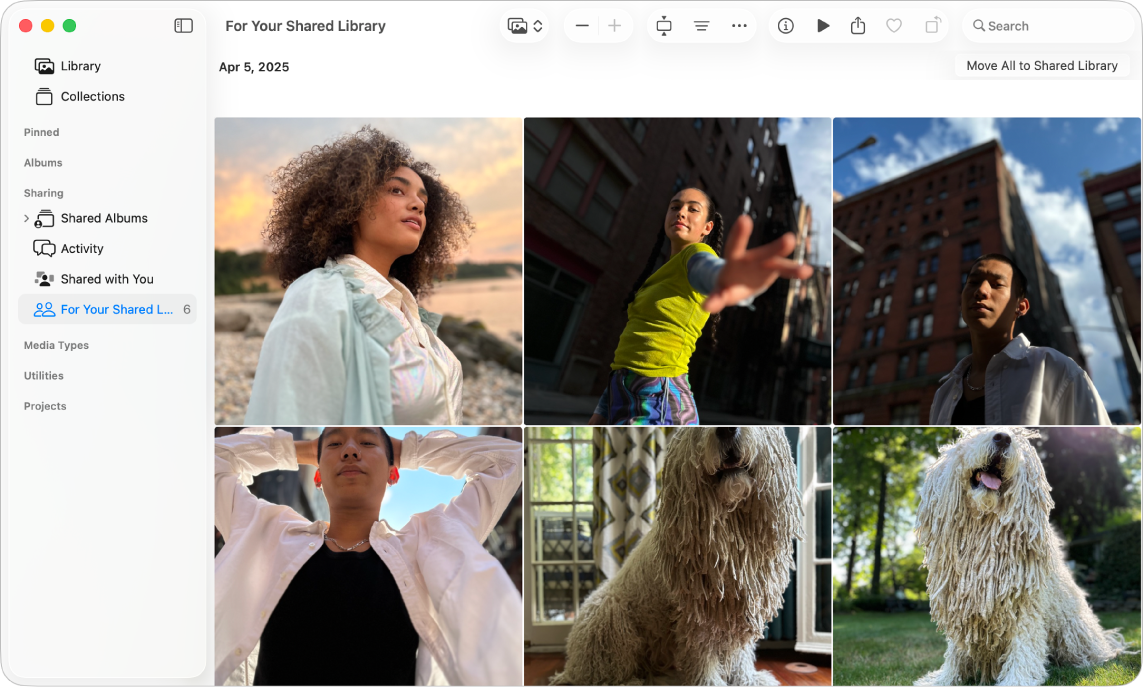
중요사항: 공유 보관함이 있는 경우 보관함 팝업 메뉴에서 ‘두 보관함 모두’를 선택하여 사이드바에 모든 항목을 표시하십시오(예: 이름을 지정한 ‘사람들 및 반려동물’ 및 생성한 프로젝트).